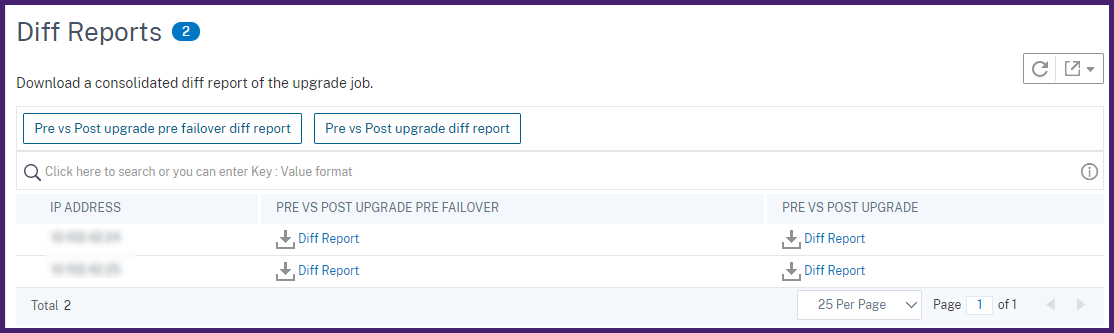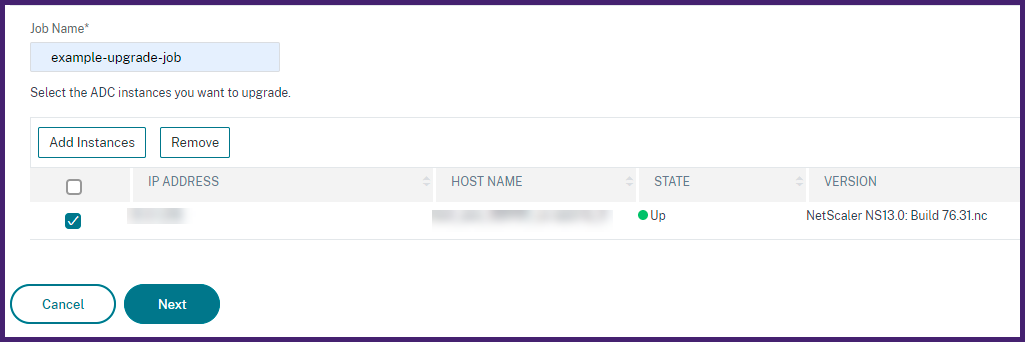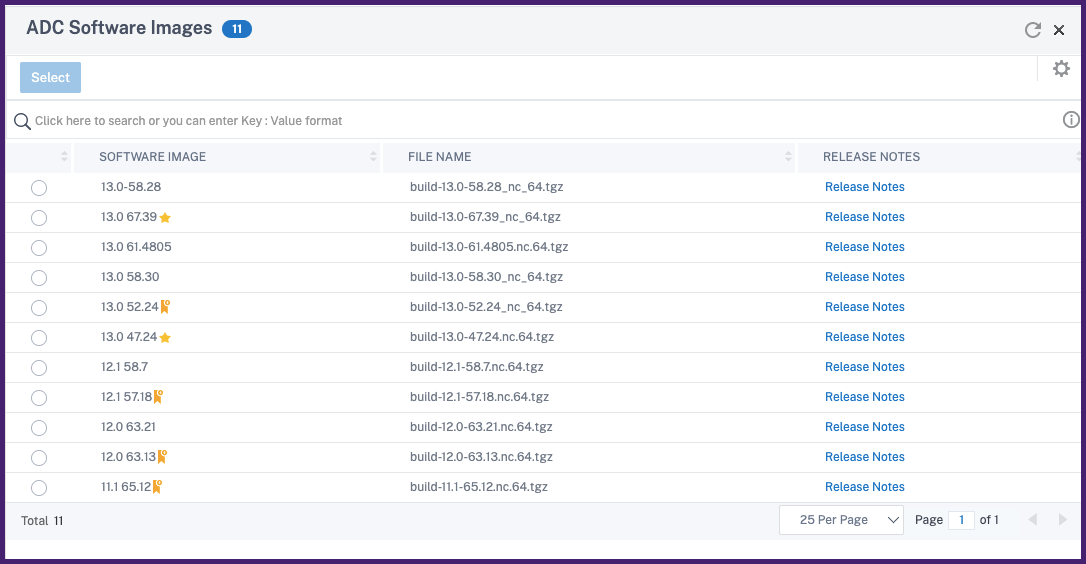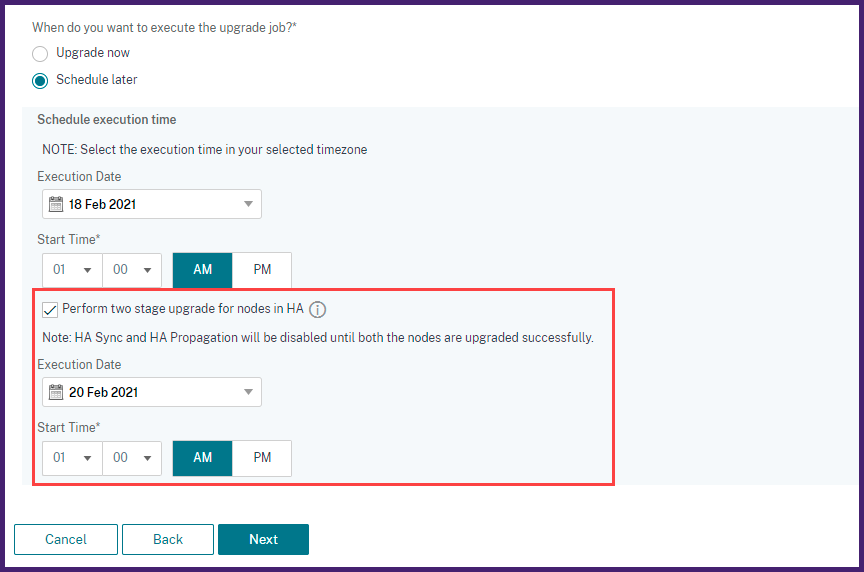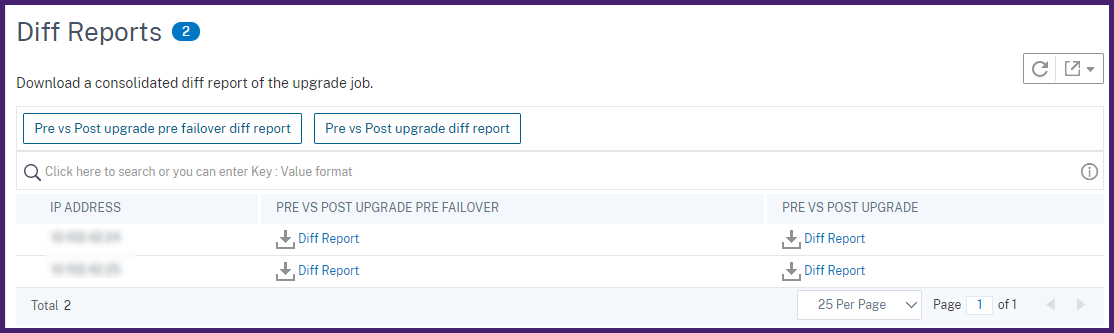使用作业升级Citrix ADC实例
在Citrix应用程序交付和管理中,您可以升级一个或多个Citrix ADC实例。在升级实例之前,您必须了解许可框架和许可类型。
先决条件
在升级ADC实例之前,请对要升级的实例进行预验证检查。
检查磁盘空间—清理磁盘空间,保证有足够的磁盘容量用于实例升级。解决磁盘问题(如果有)。
检查磁盘硬件问题—解决硬件问题。
检查自定义—备份自定义并从实例中删除。您可以在实例升级后重新应用已备份的自定义。
政策问题- ADC不支持经典策略from
13.1的版本。在将实例升级到该版本之前,请将经典策略迁移到高级策略。有关更多信息,请参见经典和先进的政策.
ADC高可用对
升级ADC高可用性对时,请注意以下事项:
备节点首先升级。
在两个节点都成功升级之前,节点的同步和传播将被禁用。
现象描述高可用性pair升级成功后,执行历史中出现错误信息。如果高可用性对中的节点位于不同的构建或版本上,则会出现此消息。表示禁用主备节点同步。
您可以分两个阶段升级ADC高可用性对:
创建一个升级作业并立即在其中一个节点上运行,或稍后调度。
安排升级作业稍后在剩余节点上运行。确保在初始节点升级后调度此作业。
ADC集群
当您升级ADC集群时,在升级前验证阶段,Citrix Application Delivery and Management只验证指定的实例。因此,请在集群节点上检查并解决以下问题:
- 定制
- 磁盘使用情况
- 硬件问题
创建ADC升级作业
要创建ADC升级作业,请执行以下操作:
导航到“基础设施>配置任务>维护任务”.

在创建维护工作中,选择升级Citrix ADC(单机/高可用/集群)并点击继续进行.

在选择实例选项卡,
指定您选择的名称作业名.
点击添加实例添加您想要升级的ADC实例。
升级ADC高可用性pair时,请指定主节点或备节点的IP地址。
当需要升级集群时,指定集群IP地址。
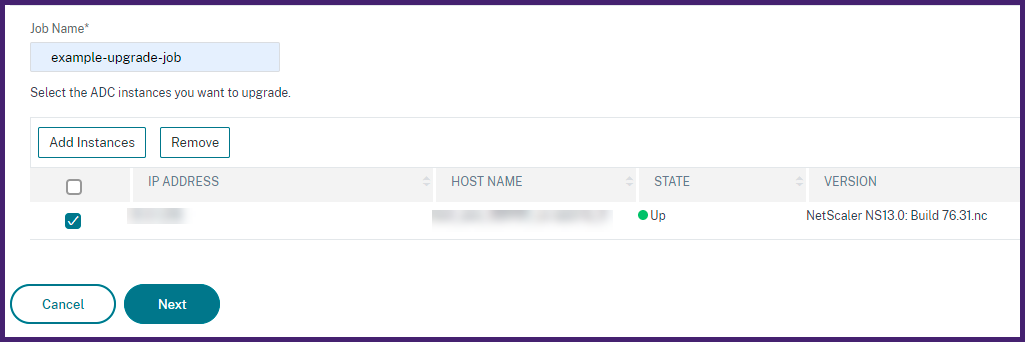
点击下一个.
在选择图像选项卡,从图像库或本地或设备中选择ADC图像。
从图像库中选择:从列表中选择ADC图像。此选项列出了Citrix Downloads网站中可用的所有ADC映像。
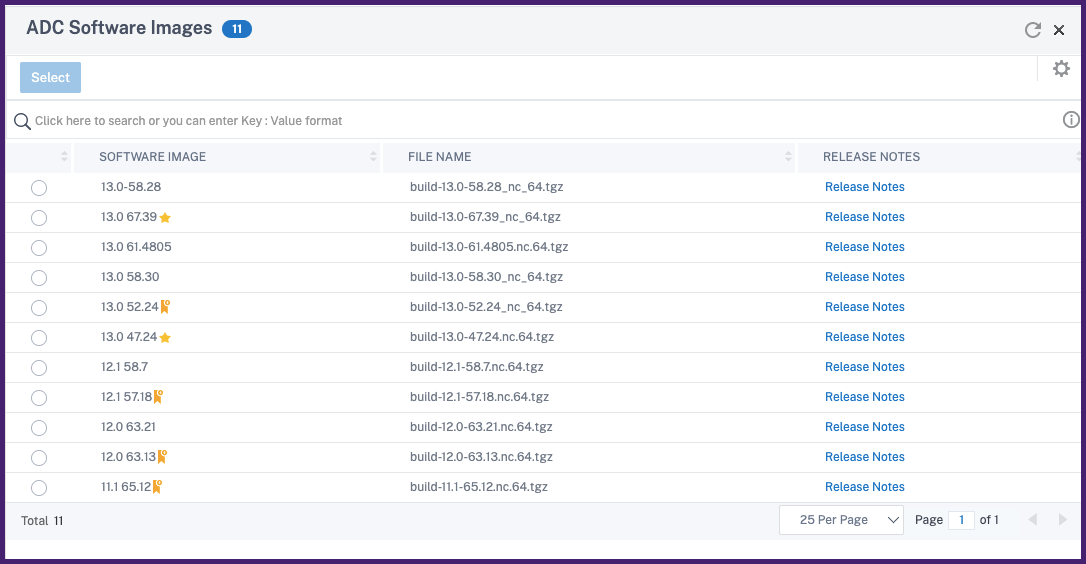
ADC软件图像显示带有星形图标的首选构建。而且,大多数下载的版本都带有书签图标。
从本地或设备中选择:您可以从本地计算机或ADC设备上传图像。当您选择ADC设备时,Citrix应用程序交付和管理GUI将显示实例文件
/var/mps/ns_images.从Citrix应用程序交付和管理GUI中选择镜像。如果选择的图像已经可用,则跳过将图像上传到ADC—该选项检查所选图像在ADC中是否可用。升级作业跳过上传新映像,而使用ADC中可用的映像。
在升级成功后,从Citrix ADC清除软件映像—该选项用于在升级后清除ADC实例中上传的图像。
点击下一个对所选实例启动升级前验证。
的升级前的验证TAB显示失败的实例。您可以删除失败的实例并单击下一个.

磁盘空间检查:当实例的磁盘空间不足时,可以检查并清理磁盘空间。看到的,清理ADC磁盘空间.
政策检查:如果Citrix Application Delivery and Management发现不支持的经典策略,您可以删除这些策略以创建升级作业。
重要的
如果指定了集群IP地址,Citrix Application Delivery and Management只对指定的实例进行升级前验证,而不会对其他集群节点进行升级前验证。
可选的,在自定义脚本,指定在实例升级之前和之后运行的脚本。有关更多信息,请参见使用自定义脚本.
在安排的任务,选择以下其中一个选项:
现在升级:立即执行升级作业。
安排后:选择此选项以稍后运行此升级作业。指定执行日期和开始时间当您需要升级实例时。
如果您希望分两个阶段升级ADC高可用性对,请选择对高可用性节点进行两阶段升级.
指定执行日期和开始时间当您想要升级高可用性对中的另一个实例时。
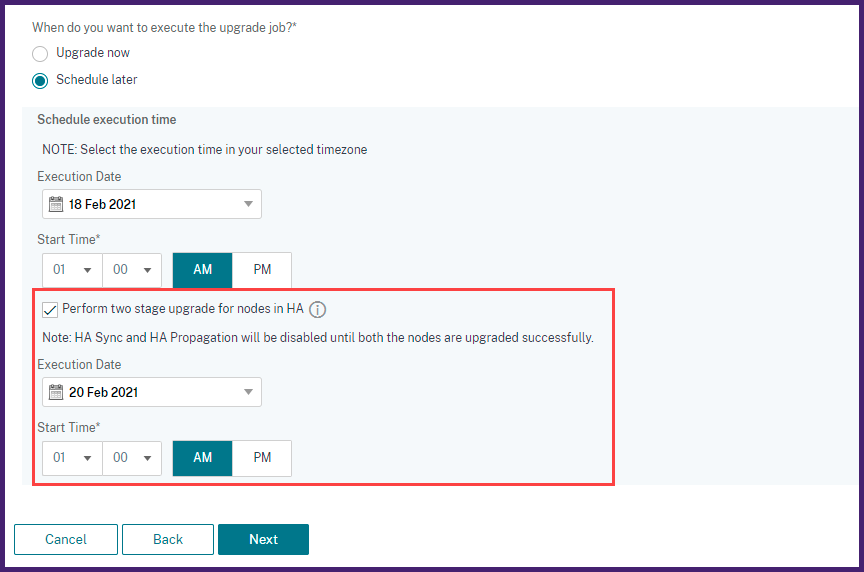
有关更多信息,请参见ADC高可用对.
在创建工作,请填写以下详细资料:
如果您安排升级作业,您可以指定何时要将映像上传到实例:
现在上传:选择此选项,立即上传图像。但是,升级作业将在预定时间运行。
在执行时上传:选择此选项,在执行升级作业时上传镜像。
有关其他升级选项的详细信息,请参见ADC升级选项.
点击创建工作.
升级作业出现在“基础设施>配置任务>维护任务”.在编辑现有作业时,如果所需字段已经填充,则可以切换到任何选项卡。例如,如果您在选择配置选项卡,你可以切换到工作预览选项卡。
清理ADC磁盘空间
如果在升级ADC实例时遇到磁盘空间不足的问题,可以从Citrix Application Delivery and Management GUI本身清理磁盘空间。
在升级前的验证选项卡,选择存在磁盘空间问题的实例。
选择检查磁盘空间.
此窗格显示空间不足的实例的磁盘。它还显示磁盘上已使用和可用的内存数量。
在检查磁盘空间窗格中,选择需要清理的实例。
点击磁盘清理.

选择要擦除的文件。
点击删除
使用自定义脚本
您可以在执行时指定自定义脚本创建ADC升级作业.自定义脚本用于检查ADC实例升级前后的更改。例如:
升级前后的实例版本。
升级前后的接口状态、高可用性节点状态、虚拟服务器状态、业务状态。
虚拟服务器和服务的统计信息。
动态路由。
指定要在以下阶段运行的自定义脚本:
升级之前:升级实例前执行指定脚本。
升级后预故障转移(适用于HA):此阶段仅适用于高可用性部署。指定的脚本在升级节点之后运行,但在其故障转移之前运行。
升级后(适用于单机)/升级后故障转移(适用于HA):在单机部署中,升级实例后运行指定脚本。在高可用性部署中,脚本在升级节点及其故障转移后运行。
请注意
确保在所需阶段启用脚本或命令执行。否则,指定的脚本将不运行。
只有在升级前和升级后阶段指定相同的脚本时,才会生成diff报告。所以,一定要选择使用与预升级相同的脚本在升级后阶段。看到的,下载ADC升级作业的综合差异报告.
您可以在Citrix应用交付与管理GUI中直接导入脚本文件或键入命令。
- 从文件导入命令:选择本地计算机上的命令输入文件。
- 输入命令:直接在GUI界面输入命令。
在升级后阶段,可以使用在升级前阶段指定的相同脚本。
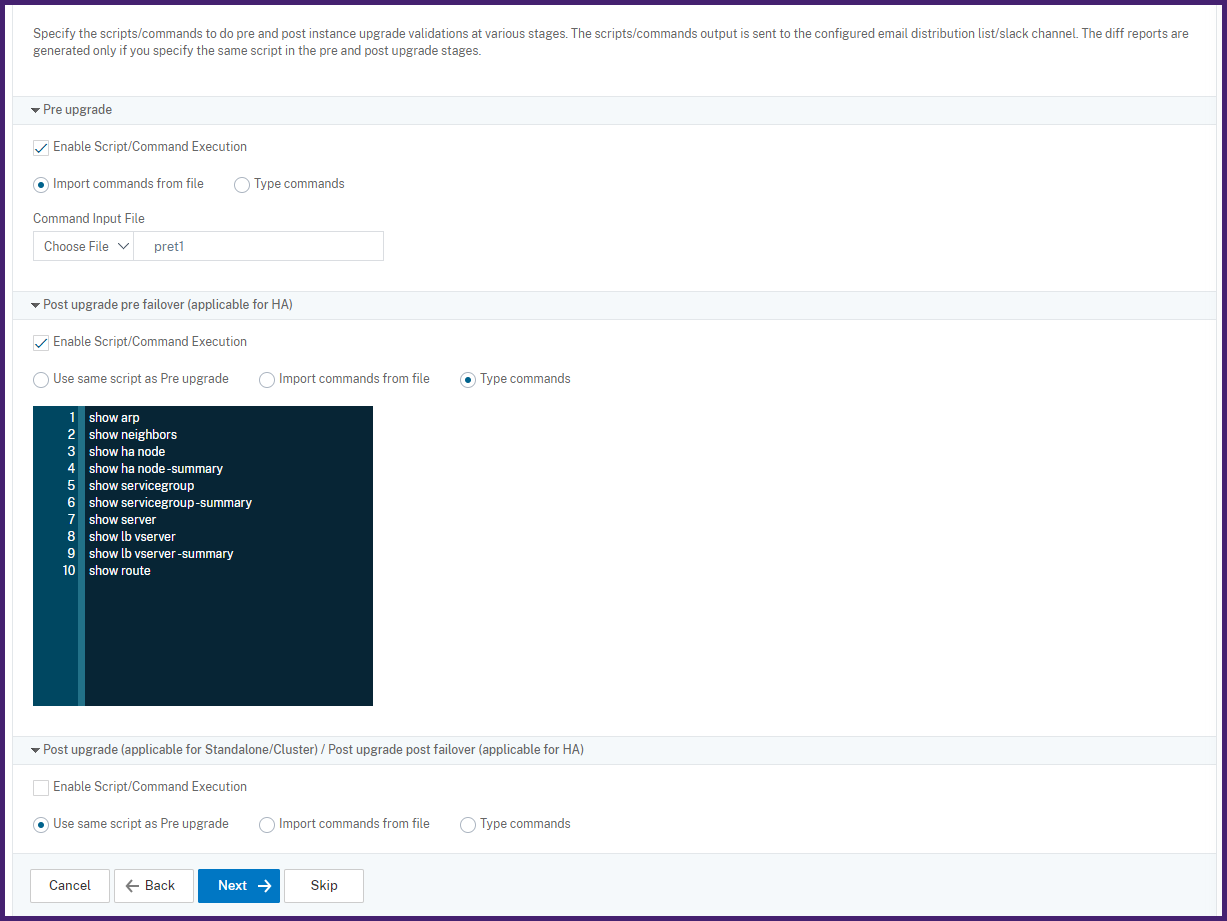
ADC升级选项
当你创建ADC升级作业中选择以下选项创建工作标签:
在开始升级之前备份ADC实例。:创建所选ADC实例的备份。
升级后维护高可用性节点的主备状态:如果希望升级作业在每个节点升级后启动故障转移,请选择此选项。通过这种方式,升级作业维护了节点的主备状态。
升级前保存ADC配置—升级ADC实例前保存正在运行的ADC配置。
开启ISSU,避免ADC HA对网络中断—ISSU确保ADC高可用性对的零停机升级。此选项提供了在升级期间保留现有连接的迁移功能。因此,您可以在不停机的情况下升级ADC高可用性对。指定ISSU迁移超时时间,单位为分钟。
通过邮件接收执行报告—以邮件方式发送执行报告。若要添加电子邮件通讯组列表,请参见创建一个电子邮件分发列表.
通过slack接收执行报告—以slack方式发送执行报告。要添加Slack配置文件,请参见创建Slack配置文件.
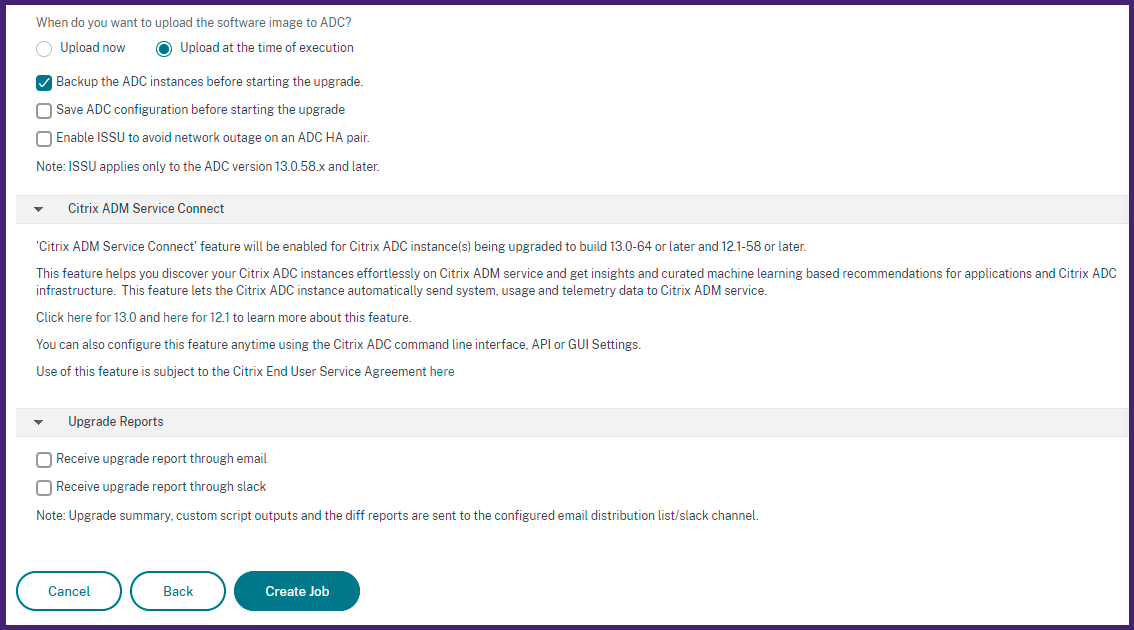
下载ADC升级作业的综合差异报告
在Citrix Application Delivery and Management中,您可以下载ADC升级作业的diff报告。为此,升级作业必须具有自定义脚本.差异报告包含升级前和升级后脚本输出之间的差异。通过此报告,您可以确定升级后ADC实例上发生了哪些更改。
请注意
只有在升级前和升级后阶段指定相同的脚本时,才会生成diff报告。
要下载升级作业的diff报告,请执行以下操作:
导航到“基础设施>配置任务>维护任务”.
选择要为其下载差异报告的升级作业。
点击差异报告.
在差异报告,下载所选升级作业的综合差异报告。
在此页面中,您可以下载以下任何一种diff报告类型:
- 升级前与升级后的故障转移前差异报告
- 升级前后差异报告